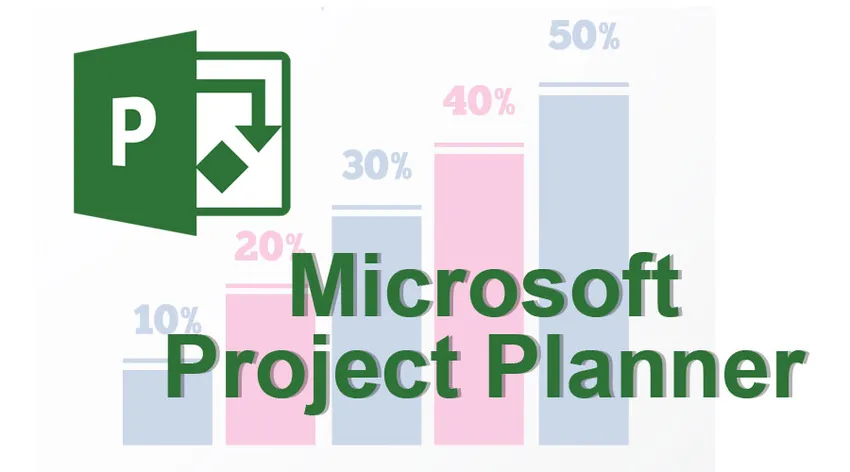
Мицрософт Пројецт Планнер
Развијен за Оффице 365, „Мицрософт Пројецт Планнер“ , такође назван „Оффице 365 Планнер“ је веб-базирана алатка или софтверска апликација за управљање пројектима. Планер омогућава пројектном тиму да развија, додељује и управља задацима, дели датотеке, ћаска о раду и прима ажурирања о напретку рада. Мицрософт Планнер доступан је за кориснике који су претплатници Оутлоок 365 и Оффице 365 Бусинесс Ессентиалс и Премиум.
Када користити 'Планер'?
Иако није идеалан за сложене пројекте, може се користити као погодан алат у следећим случајевима:
- Управљање малим пројектима.
- Приступи агилног управљања пројектима.
- Ако нема сложености задатка и зависности.
- Ако нема ресурса којима се управља.
- Да се интегрише 'Пројецт онлине клијент'.
Који су елементи „Мицрософтовог планера“?
Постоје 3 главна елемента унутар Планера који се користе за организовање и управљање пројектним задацима:
- Задаци: У програму Мицрософт Планнер задаци укључују активности додељене појединцима. Задаци се такође могу поделити на 'под-задатке' помоћу функције контролне листе. Датотеке се могу убацити или повезати на њу из Схаре-поинта или ОнеДриве-а. Корисници могу лако да прате записе за сваки задатак на дну екрана. Екран планера састоји се од датума почетка и завршетка пројекта, напретка и ажурирања статуса.
- Копче: Скуп задатака је класификован као 'Копче'. Корисници могу означити канте и задатке раздвојити у логичке групе као што су Маркетинг, људски ресурси, ИТ итд. Према применљивости.
- Плоче: Док су задаци наведени и означени у различитим кантама, све је сједињено што се назива "поглед на плочу". Ово је погодна, корисничка метода за надгледање који су задаци у току и који треба да буду завршени за одређени пројекат.
Кључне карактеристике Мицрософт Планер-а
- Кохезија и видљивост тима: Један од кључних атрибута планера је да помаже у визуелној организацији рада. Сваки план има своју таблу и унутар сваке плоче сваки задатак је означен с 'картицом'. Картица укључује прилоге, рокове договора, радни разговор између чланова тима и категоризације повезане са пројектним задацима. Ове картице добијају аутоматски преглед слика што олакшава разумевање о чему се картица ради. Поред тога, картице се могу организовати на плочи у различите канте. Овим кантама се може дати приоритет по хитности задатка и означити их обојеним налепницама.
- Интеграција на свим уређајима: Помоћу Планера сви чланови тима су на истој страници. Нуди подршку на различитим уређајима и ради на лаптопима, радним површинама и мобилним телефонима. Интегрише се са Андроидом и иОС-ом.
- Упозорења путем е-поште: Упозорења е-поштом примају се када је додељен нови задатак или ако се један дода у разговор. Дељени инбок омогућава комуникацију са члановима пројектног тима. Ова поштанска пошта може да се конфигурише са адресом е-поште која може прихватати поруке људи ван групе или организације.
- Преглед графикона: Ова функција помаже вам да будете будни о току задатка. Пита-графикон означава све задатке у плану, који је даље подељен на напредак задатка. Задаци који су готови изгледају као „зелени“, задаци у току се појављују као „плави“, а непотпуни задаци после рока доспевају као „црвени“, а задаци који још нису започети изгледају као „жути“. Приказ графикона такође приказује који је задатак додељен члану тима.
- Преглед распореда: Ова функција кориснику нуди календарски приказ онога што се догађа на броду. Као што име каже, приказ је повезан са датумима почетка и рока доспећа пројекта. Нуди две опције прегледа "месечно" и "недељно". Седмични приказ је користан за станд-уп састанке, док недељни приказ даје преглед онога што се догађа на броду. Тако корисници могу вршити провјеру рокова, статуса пројекта и репрограмирати задатке помоћу превлачења и испуштања.
- Преглед чвора: Овај приказ омогућава корисницима да прате укупни напредак пројектних задатака у свим плановима.
- СхареПоинт библиотека докумената: Ова функција је централни простор за смештање и дељење релевантних датотека међу члановима пројектног тима.
- Планнер ОнеНоте: Ово је једна од функција за колаборацију која нуди упаривање између ОнеНоте-а и Планера. Само кликом на 'нотебоок' на било којем од планова, ОнеНоте креира нову бележницу која одговара плану. Корисници у оквиру плана могу да упишу у свеску, повремено га надопуњујући информацијама. Ова функција је сјајна за кориснике који нису активни ни један дан, па могу пратити напредак путем ОнеНоте-а.
- Означавање: Планер омогућава кориснику да означи појединачне задатке помоћу шифре боје. Корисници могу да дефинишу налепнице и да их обоје у боји да означе приоритет задатка. На пример, ако је одређени задатак високог приоритета могуће му је доделити црвену ознаку, задатак умереног приоритета добија „ружичасту“ ознаку, а онај са ниским приоритетом „зелену“ ознаку. На тај начин, именовањем налепнице додељивањем кода боје, текст се појављује заједно са приложеном ознаком.
Мицрософтове цене за планирање
У плану Оффице 365 Бусинесс Ессентиалс планер кошта 5 долара по кориснику месечно са годишњом обавезом. А, за Оффице Оффице 365 Бусинесс Премиум план, цена се креће од 12, 50 долара по кориснику месечно уз годишњу обавезу.
Закључак
С обзиром на бројне функције, „Мицрософт Планнер“ може бити ефикасно и ефикасно средство за управљање пројектима засновано на обиму пројекта. То не само да помаже у управљању задацима, већ омогућава и видљивост како тим ради. Изворна интеграција коју планер нуди омогућава лакши рад у свим апликацијама и на тај начин задржава све унутар истог еко система. То је сјајан алат за управљање пројектима који се нуди без икаквих додатних трошкова за претплату на Оффице 365, чиме се смањују трошкови за посебан алат треће стране.
Мицрософт континуирано улаже у преобликовање свог производа на основу корисничких прегледа и повратних информација, што дефинитивно значи додавање узбудљивих функција у блиској будућности!
Препоручени чланци
Ово је водич за Мицрософт Пројецт Планнер. Овде смо разговарали о елементима и кључним особинама Мицрософт Пројецт Планнера. Можете и да прођете кроз друге наше предложене чланке да бисте сазнали више -
- Значај менаџера пројеката
- Питања за разговор о управљању пројектима
- Гоогле алати за управљање пројектима
- Фазе управљања пројектима